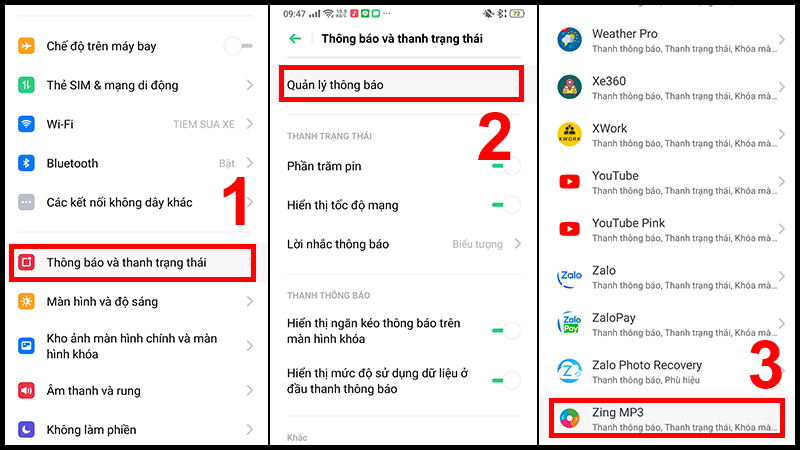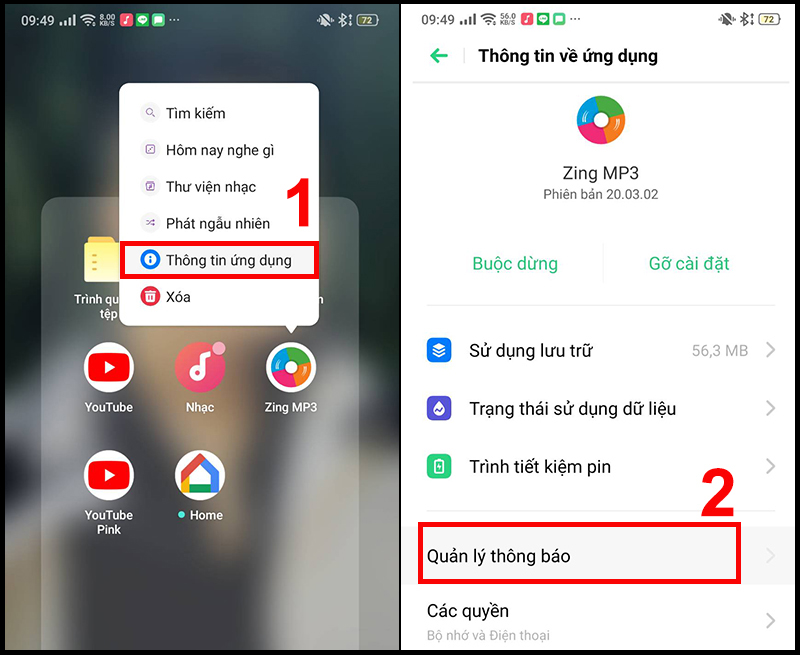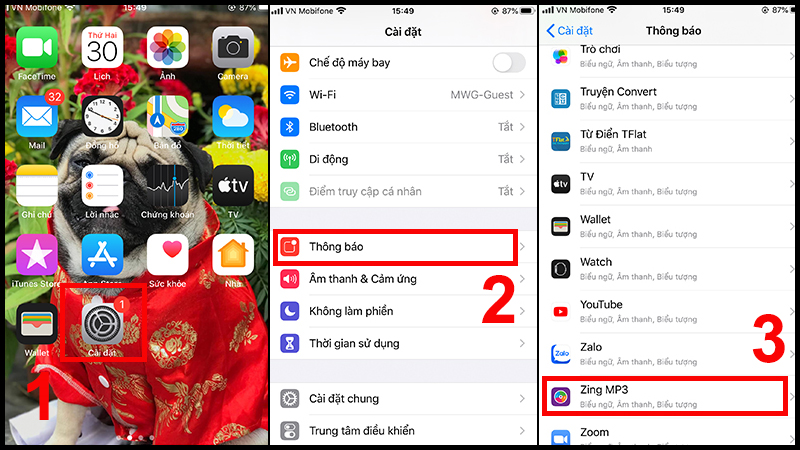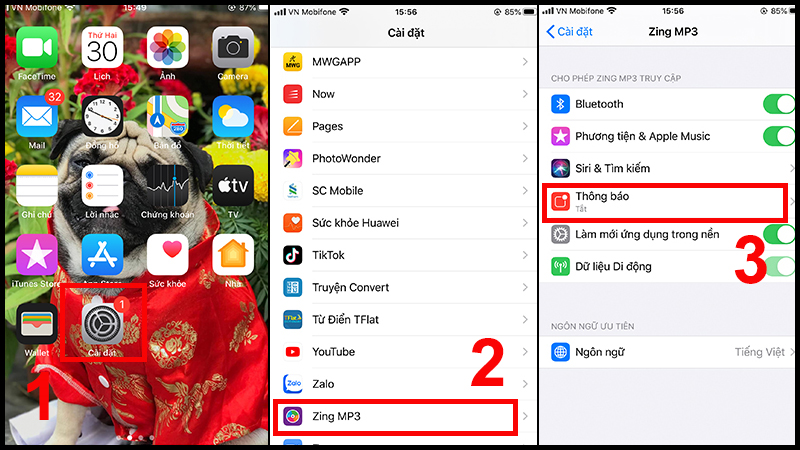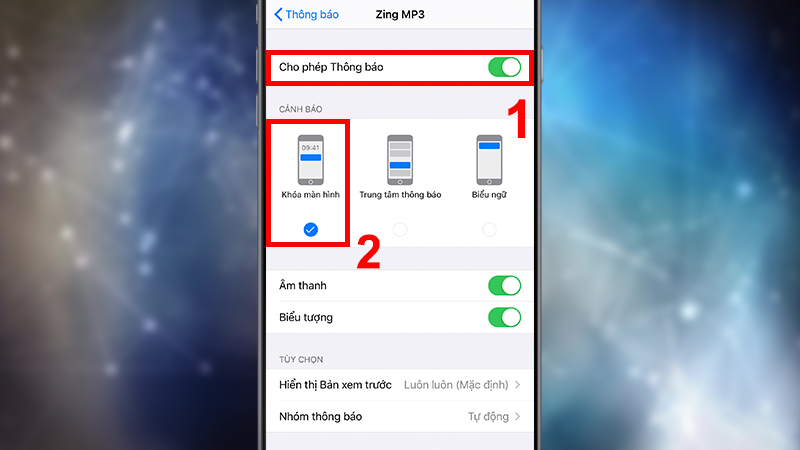Cách bật hiển thị Zing MP3 trên màn hình khóa máy Android, iPhone
Mở ứng dụng Cài đặt trên điện thoại lên, bạn chọn mục Thông báo và thanh trạng thái, chọn Quản lý thông báo và chọn Zing MP3.
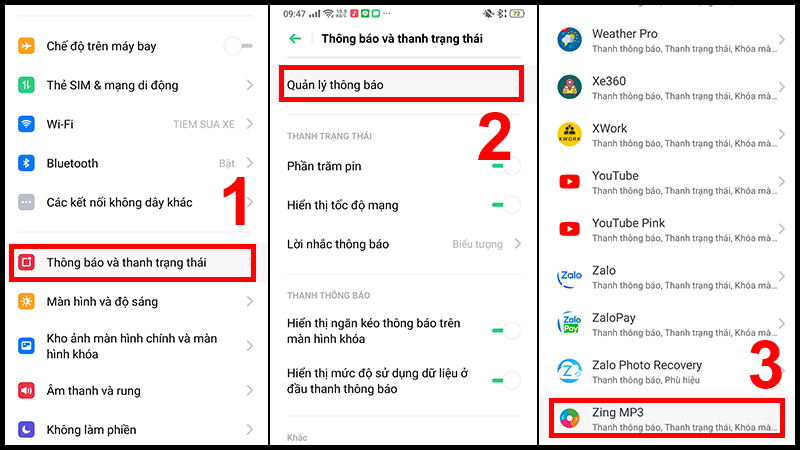
Mở quản lý thông báo từ điện thoại Android
Cách mở khác: Ở giao diện màn hình chính, nhấn giữ ứng dụng Zing MP3, chọn Thông tin ứng dụng và cuối cùng là chọn Quản lý thông báo.
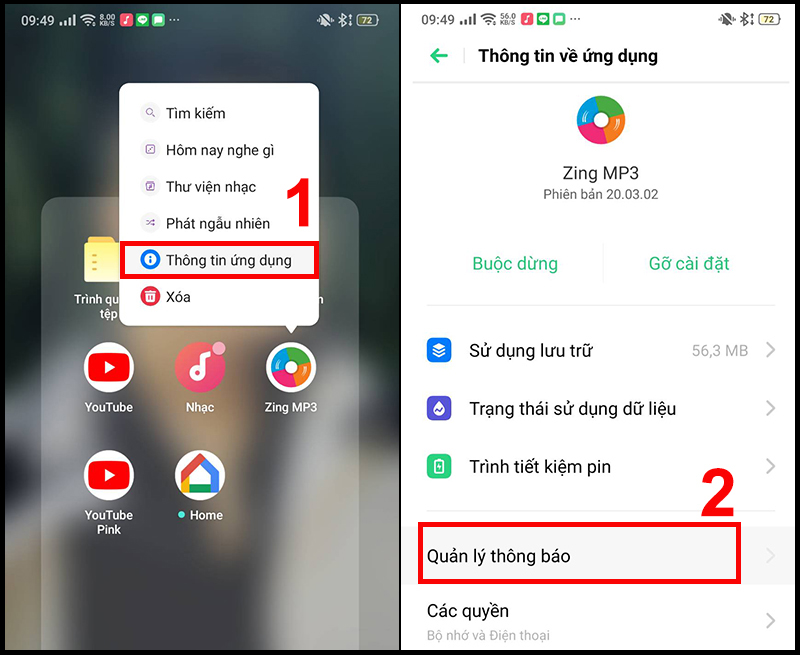
Mở quản lý thông báo từ ứng dụng trên màn hình chính
Bạn chọn vào mục Music playback, nhấn chọn Hiển thị trên màn hình khóa và chọn Hiển thị.

Bật hiển thị trên điện thoại Android
2. Hướng dẫn dành cho iPhone
- Bước 1: Mở Thông báo cho Zing MP3
Mở Cài đặt, chọn mục Thông báo và chọn ứng dụng Zing MP3.
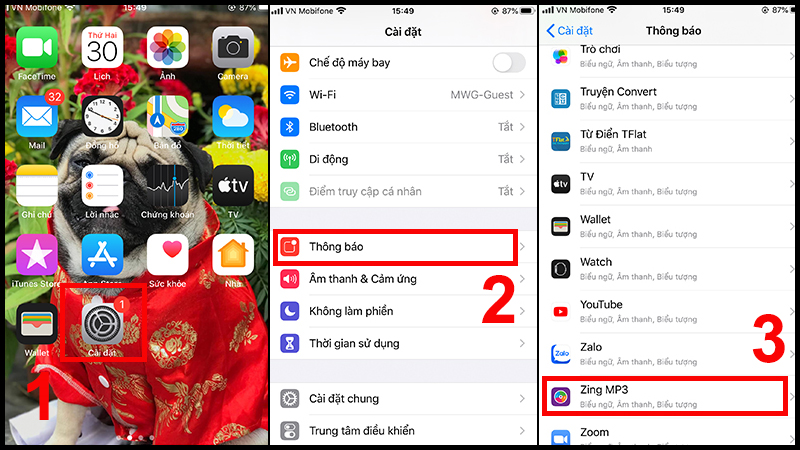
Mở các tùy chọn của ứng dụng Zing MP3
Cách mở khác: Từ ứng dụng Cài đặt, bạn tìm mục Zing MP3 và chọn Thông báo.
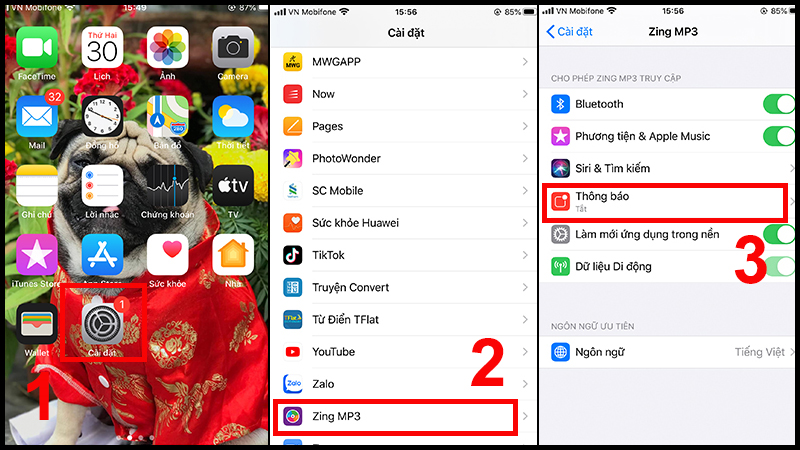
Mở Zing MP3 bằng cách khác
Bạn bật Cho phép thông báo lên và chọn mục Khóa màn hình
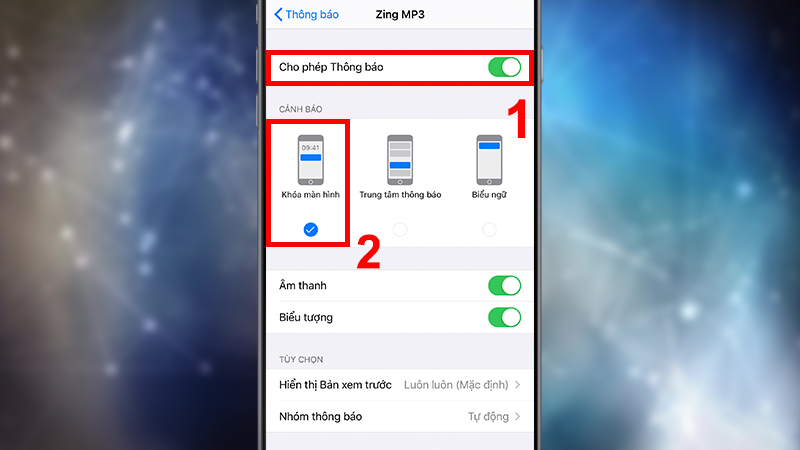
Cho phép thông báo và khóa màn hình
Ở cài đặt này, bạn cũng có thể tùy chỉnh cách hiển thị thông báo (xuất hiện ở Trung tâm thông báo, biểu ngữ). Bạn chỉ việc chạm vào các tùy chọn tương ứng để thực hiện.